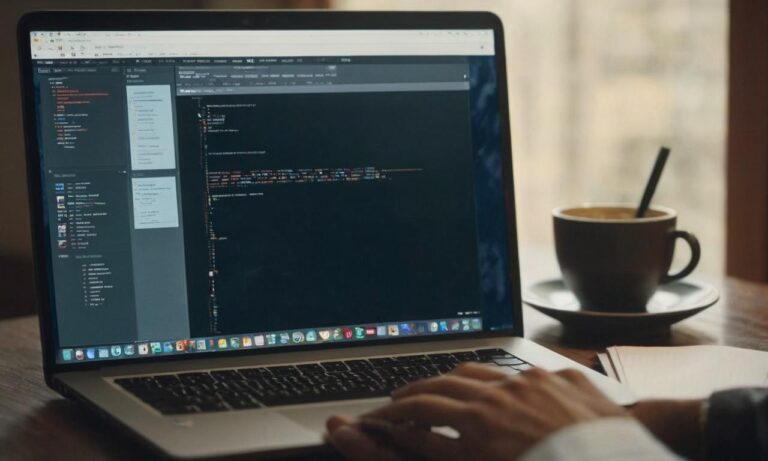Czcionka na ekranie laptopa odgrywa istotną rolę w komforcie użytkowania. Niezależnie od tego, czy masz problemy ze wzrokiem, czy po prostu chcesz dostosować wygląd tekstu do swoich preferencji, istnieje kilka metod, które pozwolą ci zmniejszyć czcionkę na swoim laptopie.
Zmiana Rozmiaru Czcionki w Systemie Windows
Jeśli korzystasz z systemu Windows, możesz łatwo dostosować rozmiar czcionki. Kliknij prawym przyciskiem myszy na pulpicie, a następnie wybierz opcję „Ustawienia ekranu”. W sekcji „Skalowanie i układ”, znajdziesz suwak umożliwiający regulację rozmiaru tekstu.
Personalizacja w Systemie macOS
Użytkownicy MacBooków z systemem macOS również mają możliwość dostosowania rozmiaru czcionki. Przejdź do „Preferencji systemu”, a następnie wybierz „Dostępność”. W sekcji „Wygląd” znajdziesz opcję „Rozmiar tekstu”, gdzie możesz dostosować czcionkę do swoich preferencji.
Przeglądarkowe Sposoby na Zmniejszenie Czcionki
Jeśli chcesz dostosować rozmiar czcionki tylko podczas przeglądania internetu, istnieje kilka prostych trików. W przeglądarce Google Chrome możesz nacisnąć klawisze Ctrl i – (minus), aby zmniejszyć tekst na stronie. W przeglądarce Mozilla Firefox użyj kombinacji klawiszy Ctrl i – (minus) lub Ctrl i kółka myszy.
Specjalne Style CSS
Jeśli jesteś bardziej zaawansowanym użytkownikiem i chcesz dostosować wygląd czcionki za pomocą arkusza stylów CSS, możesz użyć poniższego kodu:
Wprowadzenie Zmian w Programach do Przeglądania Dokumentów
Jeżeli często pracujesz z dokumentami tekstowymi, programy do ich przeglądania pozwalają na dostosowanie wyglądu tekstu. W programie Microsoft Word, znajdziesz opcję „Rozmiar czcionki” w zakładce „Widok”. Podobne funkcje są dostępne w innych popularnych programach do przeglądania dokumentów.
Zakres Zmian dla Wszystkich Aplikacji
Jeśli chcesz, aby zmiany dotyczyły wszystkich aplikacji, upewnij się, że korzystasz z systemowej opcji zmiany rozmiaru czcionki. To pozwoli ci na spójne dostosowanie tekstu we wszystkich programach i aplikacjach.
Podsumowanie
Dostosowanie rozmiaru czcionki na laptopie może znacznie poprawić komfort korzystania z urządzenia. Bez względu na preferencje i potrzeby, istnieją różne metody, dzięki którym możesz dostosować wygląd tekstu do własnych oczekiwań. Przetestuj różne opcje i dostosuj czcionkę do swoich indywidualnych potrzeb.
Najczęściej Zadawane Pytania
Przedstawiamy kilka najczęściej zadawanych pytań dotyczących zmiany rozmiaru czcionki na laptopie.
| Pytanie | Odpowiedź |
|---|---|
| Jak mogę zmniejszyć czcionkę na laptopie? | W zależności od systemu operacyjnego, możesz dostosować rozmiar czcionki w ustawieniach systemowych lub korzystając z przeglądarki internetowej. |
| Czy istnieje uniwersalny sposób na zmniejszenie czcionki we wszystkich programach? | Tak, możesz skorzystać z systemowej opcji zmiany rozmiaru czcionki, co pozwoli na spójne dostosowanie tekstu we wszystkich aplikacjach. |
| Czy zmiana rozmiaru czcionki wpływa na wszystkie aplikacje? | Tak, jeśli korzystasz z systemowej opcji zmiany rozmiaru czcionki, to dostosowanie będzie obejmować wszystkie programy i aplikacje. |
Dostosowanie Czcionki w Aplikacjach do Przeglądania Dokumentów
W przypadku pracy z dokumentami tekstowymi istnieją specyficzne opcje dostosowywania czcionki w popularnych programach do przeglądania dokumentów.
Zmiana Rozmiaru Czcionki w Microsoft Word
W programie Microsoft Word możesz dostosować rozmiar czcionki, przechodząc do zakładki „Widok” i wybierając opcję „Rozmiar czcionki”. To pozwala na spersonalizowane ustawienia tekstu.
Zastosowanie Globalnych Zmian w Systemie
Aby wprowadzić globalne zmiany, upewnij się, że korzystasz z systemowej opcji zmiany rozmiaru czcionki. To pozwoli ci na jednolite dostosowanie tekstu we wszystkich aplikacjach na laptopie.